一般に CHAP 認証は、APN 設定のユーザー名およびパスワードを正しく設定したデバイスにだけ セッション の確立を許可する機能です。
デフォルトでは、SORACOM の IoT SIM を利用する際、デバイスの APN 設定に以下の内容を設定します。
- APN:
soracom.io - ユーザー名:
sora - パスワード:
sora - PDP Type: IP
- 認証タイプ: CHAP または PAP
つまり、CHAP 認証で利用するユーザー名とパスワードは設定されているものの、デフォルトの認証情報はすべての SORACOM 回線で共通のため、IoT SIM がデバイスから取り出されると不正に利用されることも考えられます。
SIM グループの CHAP 認証は、そのような不正利用を避けるための機能です。この機能を有効化すると、sora の代わりに任意のユーザー名およびパスワードを要求できます。
グループに所属する IoT SIM の数に応じて課金されるサービスです
CHAP 認証を「ON」にしたグループに所属する IoT SIM の数に応じて課金されます。詳しくは、以下のページを参照してください。
CHAP 認証と IMEI ロック
CHAP 認証と IMEI ロックはどちらも、利用するデバイスを制限する機能です。どちらの機能を利用しても、IoT SIM をほかのデバイスで転用することを防げます。以下のように使い分けてください。
| 機能 | 説明 |
|---|---|
| CHAP 認証 | IoT SIM を利用できるデバイスを、ユーザー名およびパスワードが正しく設定されたデバイスに限定します。ユーザー名とパスワードを正しく設定した複数のデバイスで利用できます。 |
| IMEI ロック | IoT SIM を利用できるデバイスを、指定した IMEI を持つデバイス に限定します。特定の 1 個の通信モジュールでのみ利用できます。また、通信キャリアによっては IMEI ロックが意図したとおりに動作しない場合があります。詳しくは、IoT SIM に IMEI ロックを設定する を参照してください。 |
CHAP 認証の設定はグループに対して行います
ここでは、グループの設定を変更する操作のみを説明します。グループの仕組みやグループを作成する操作について詳しくは、グループ設定 を参照してください。
SIM グループ画面で をクリックします。
SIM グループ画面を表示する操作について詳しくは、グループの設定を変更する を参照してください。
をクリックして「ON」にします。
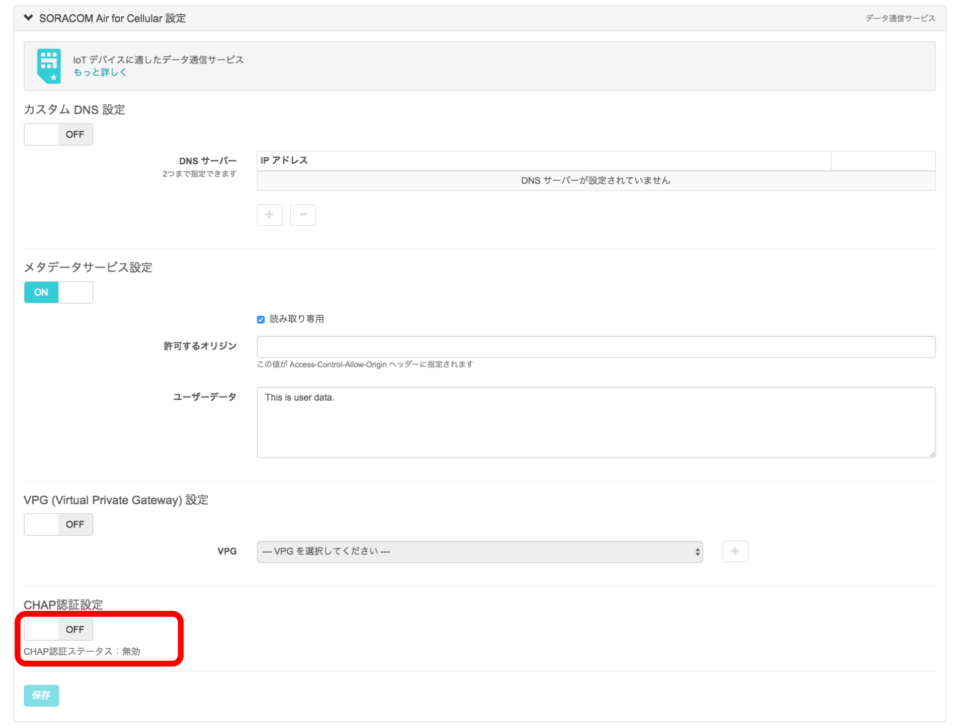
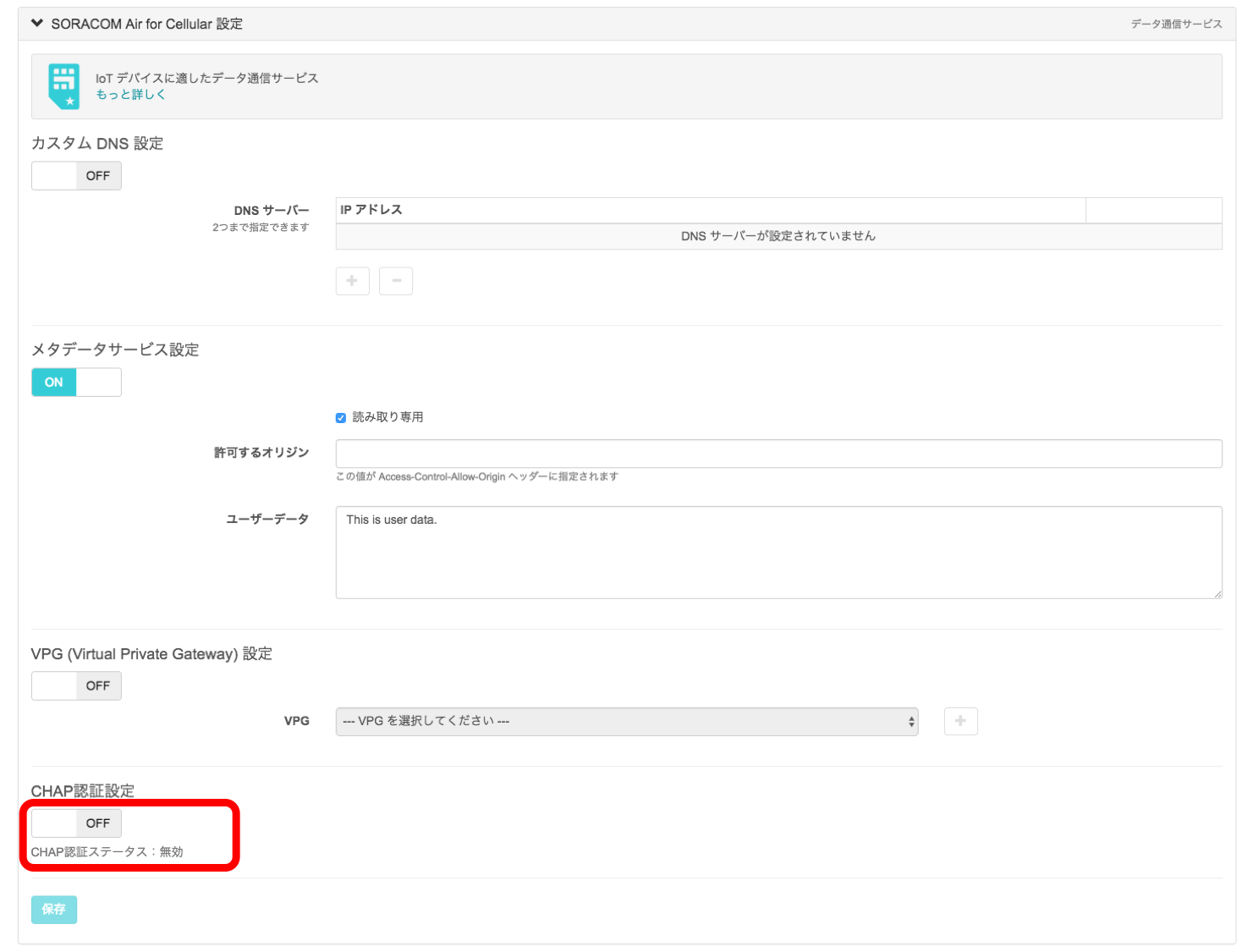
および を入力して、 をクリックします。
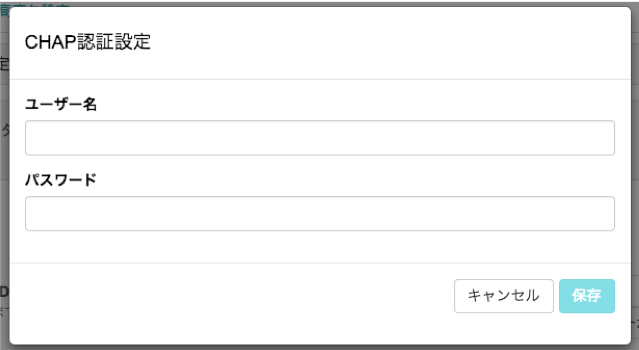
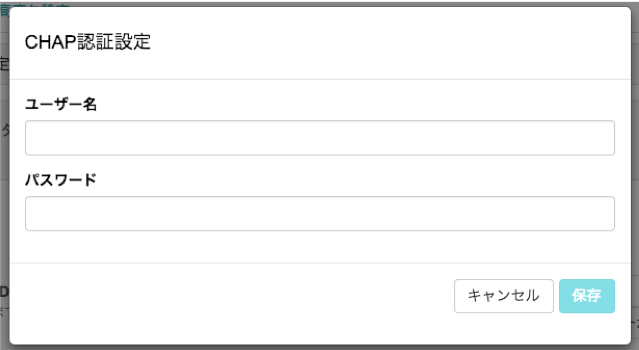
入力したパスワードは表示されません。
IoT SIM の CHAP 認証が有効になります。
デバイスによっては認証タイプを CHAP に限定する必要があります
デバイスによっては APN 設定の認証タイプを「CHAP or PAP」ではなく「CHAP」に限定する必要があります。ユーザー名とパスワードが一致していても接続できない場合は、「CHAP」に限定してください。
SORACOM CLI / SORACOM API の場合
SORACOM CLI または SORACOM API を利用しても、CHAP 認証の設定を変更できます。
- SORACOM CLI を利用する場合は、
soracom groups put-configを使用します。 - SORACOM API を利用する場合は、
Group:putConfigurationParameters APIを使用します。
SORACOM CLI / SORACOM API のリクエストボディで指定するプロパティについて
以下の key と value のペアを配列で指定します。
key | value の型 | value |
|---|---|---|
authenticationRequired | Boolean | CHAP 認証の ON/OFF を設定します。
|
username | String | ユーザー名を指定します。 |
password | String | パスワードを指定します。指定したパスワードは、レスポンスには含まれません。また、SORACOM ユーザーコンソールで確認したり、Group:getGroup API で取得したりできません。 |
想定していない値を指定した場合の動作は、定義されていません。SORACOM CLI / SORACOM API で設定を変更したあとで、SORACOM ユーザーコンソールで意図通りに設定されていることを確認してください。